
技嘉主板bios设置图解|技嘉主板BIOS设置教程
时间:2025-02-24 来源:系统宝 人气:
技嘉主板也是一线品牌,装机量极高,优秀的做工和不错的口碑,一般使用电脑的朋友都会遇到需要设置BIOS的情况,如设置U盘启动重装系统,设置集成显卡的显存、设置启动模式、超频等,那么技嘉主板又要如何设置BIOS呢?下面小编给大家带来详细的技嘉主板bios设置图解教程,相信一定能让大家受益匪浅。
新的技嘉主板BIOS提供了多国语言支持包括中文, 还支持鼠标操作,用户只需要轻轻一点手中的鼠标即可完成对技嘉主板BIOS设置,非常方便用户。

技嘉主板BIOS设置U盘启动
1.开机进入第一界面时马上按“DEL”,如下图。

2.进入菜单按“左右方向键”切换到BIOS功能,如下图,然后选择“启动优先权#1”,按回车进入。

3.进入后会弹出如下图菜单,然后选择启动优先权选为“U盘”,按回车确定。
快启动小编选的是“TOSHIBA”即东芝的U盘,(注意:具体选那个,请根据你所用的U来操作,如:金士顿U盘为“Kingston”)。
温馨提示:U盘启动盘(U盘)需在开机前插入电脑的USB口中。

4.此时,第一启动项已变为U盘了!如下图

5.最后按”F10”,弹出如下图菜单,选择“是”储存并退出! winwin7.com

此外还有个比较简单的方法:使用启动热键来设置启动项
如下图,开机进入第一界面时迅速按“F12”。

然后弹出如下图菜单,选择你的U盘,如小编的是“Kingston”的!
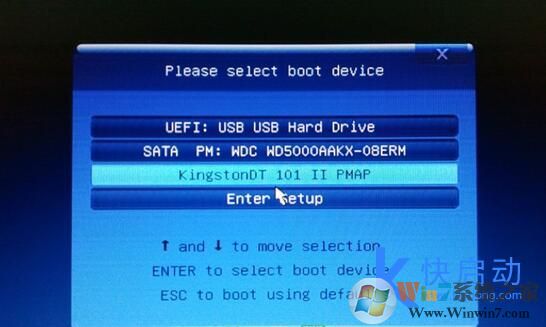
最后按“F10”保存并退出即可。
技嘉主板BIOS开启UEFI启动教程:
技嘉主板设置UEFI方法:
1、开机然后按下DEL键进入BIOS;
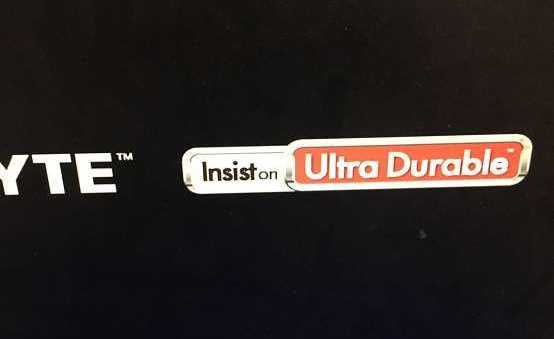
2、然后到 BIOS Features 下 找到Windos 8 Features 把 Other OS 回车 然后可以看到Windows8 选择后回车;
(系统盒 www.xitonghe.com)
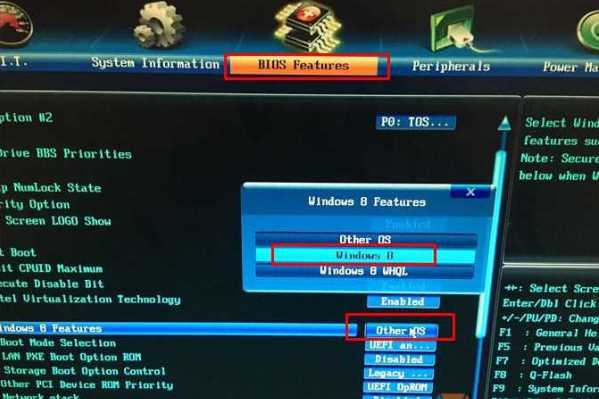
3、然后找到mode selection 选择为 UEFI Only www.winwin7.com
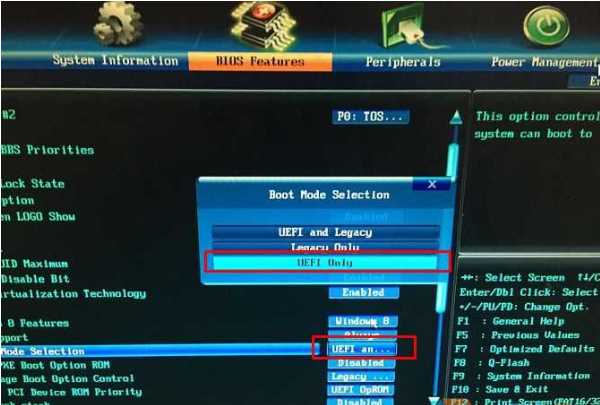
4、最后按下F10 选YES 保存设置,重启
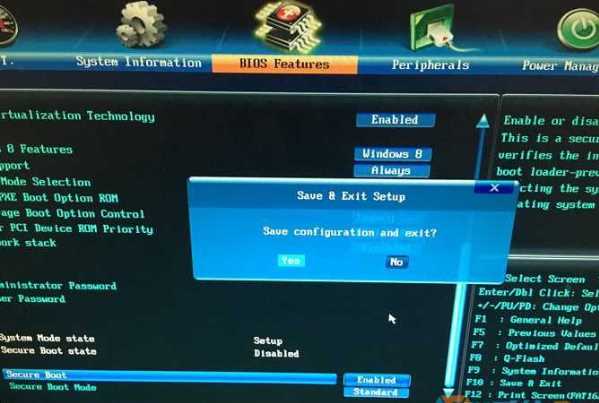
接下来就自动从UEFI设备启动了~
主意,开启UEFI模式后,U盘启动盘也要用UEFI模式启动哦。
其实技嘉主板BIOS设置非常简单,只要设置成中文后,一目了然,大多朋友都能看懂,实在看不懂或不敢设置的地方建议大家百度搜索一下。
相关推荐
- c盘满了怎么清理垃圾而不误删?一招清理电脑C盘垃圾
- 打印机驱动怎么安装?教你一键安装打印机驱动的简单方法
- 玩地下城与勇士时提示需要Microsoft Visual C ++ Runtime Library时
- 玩游戏时出现0xc0000142的弹窗时该如何解决?
- 玩侠盗猎车手5时出现xinput1_3.dll丢失的弹窗时该如何解决?
- 玩梦幻西游时提示计算机丢失neox2d.dll如何解决?
- 玩steam游戏时提示需要the following component(s)are require
- 使用PS出现无法启动此程序,因为计算机中丢失xxx.dll时该如何解决?
- 计算机出现msvcr120.dll缺失的弹窗时该如何解决?
- 计算机出现msvcr110.dll缺失的弹窗时该如何解决?
教程资讯
Win7系统教程排行
- 1 Windows Vista SP2旗舰版(64位&32位)官方ISO镜像下载
- 2 CDAsrv.exe是什么进程?Cdasrv.exe可以删除吗?如何删除
- 3 怀旧:Windows95(Win95) ISO镜像下载(可直接刻盘安装,支持虚拟机)
- 4 硬盘写入缓存功能是什么?如何开启/关闭硬盘写入缓存功能的方法
- 5 IE浏览器下载完成后的"正在运行安全扫描"怎么关闭?
- 6 【Win7设置开机密码】Win7设置用户密码的方法
- 7 苹果安装Win7“这个Boot Camp不适用此电脑机型”解决方法
- 8 【修改wifi密码】用电脑和手机修改WIFI无线密码教程
- 9 win7系统如何加强麦克风声音
- 10 苹果MAC安装Win7 设置Windows界面键盘鼠标不能用的解决方法

系统教程
- 1 Rufus制作Win10启动盘教程(步骤详解)
- 2 Win11系统安装教程|Win11原版安装教程步骤详解
- 3 华硕主板BIOS设置固态硬盘启动顺序为第一启动硬盘教程
- 4 Aptio Setup Utility BIOS设转置U盘启动教程
- 5 电脑怎么进pe系统?进U盘PE系统方法
- 6 Win10系统改装Win7无法启动的原因和解决方法
- 7 苹果电脑怎么删除MAC系统装Win10单系统(解决无法从U盘启动PE)
- 8 电脑怎么把硬盘模式RAID改成AHCI?
- 9 AHCI和RAID有什么区别?AHCI和RAID哪个好
- 10 联想电脑Win10改Win7方法(BIOS设置+U盘启动)联想电脑Win10改Win7教程












